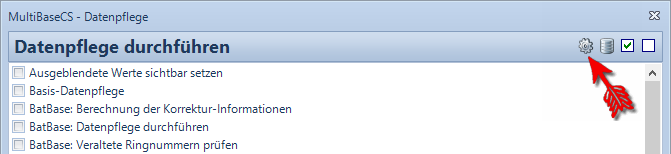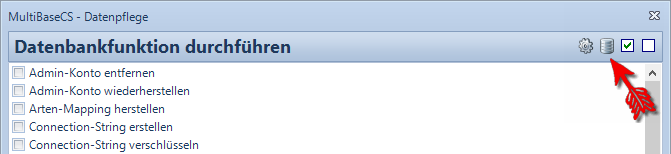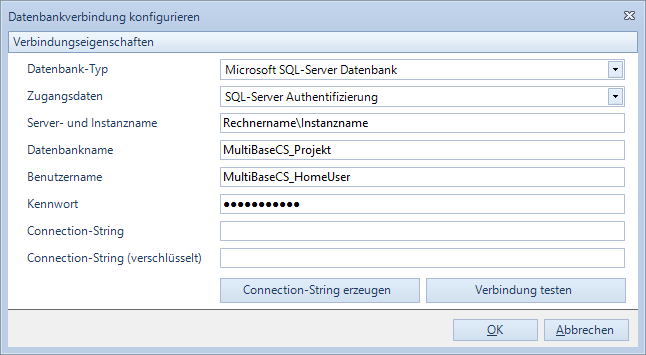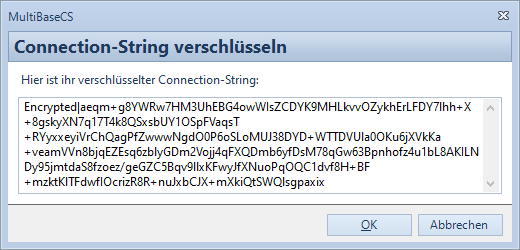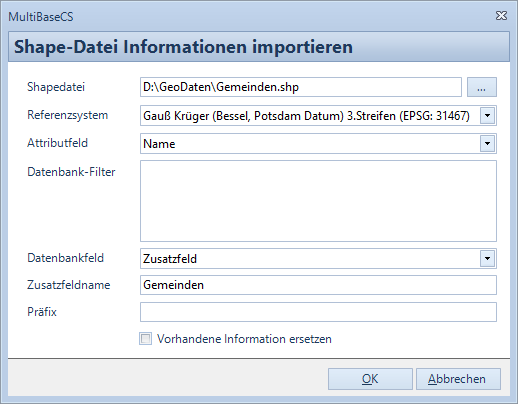Die Funktionssammlung Datenpflege und Dienstprogramme bietet zahlreiche Prozeduren, um den Datenbestand auf Konsistenz zu prüfen und gegebenenfalls Korrekturen durchzuführen. Darüber hinaus gibt es kleine Helfer, mit denen sich Routine-Aufgaben durchführen lassen.
Öffnen Sie den Dialog über den Menübefehl [Datenpflege/Dienstprogramme] (Menüband / Registerkarte Extras / Bediengruppe Extras). Wählen Sie die gewünschten Funktionen aus und klicken Sie auf die Schaltfläche [Datenpflege starten].
Datenpflegefunktionen
Diese Funktion setzt alle ausgeblendeten Referenzlisteneinträge der Datenbank wieder auf »sichtbar«.
Nutzen Sie diese Funktion, wenn z.B. nicht alle gewünschten Arten oder Nachweistypen in den Auswahllisten angezeigt werden.
|
Diese Funktion führt die Standard-Datenpflege aus. Dabei werden zahlreiche vordefinierte SQL-Statements abgearbeitet, die die Datenkonsistenz in der Datenbank sicherstellen.
Darüber hinaus werden gelöschte Arten in der MultiBaseCS Datenbank nachgezogen.
|
Diese Funktion führt die BatBase-Datenpflege durch. Es werden Flugstrecken und Zeitdifferenzen berechnet. Diese Funktion wird nur für Beobachtungen mit Berechnungsbedarf durchgeführt.
Diese Funktion schließt die Datenpflege BatBase: Veraltete Ringnummern prüfen mit ein.
|
Prüft die Datenbank auf veraltete Ringnummern. Dabei werden alte Ringnummern durch die neuen Ringnummern ersetzt, die bei einer Umberingung vergeben wurden.
|
Ermöglicht es, die Benutzer-Registry zurückzusetzen oder Teile von Einträgen, die durch MultiBaseCS erzeugt wurden, zu löschen.
|
Berechnet die Bundeslandzuordnung für alle Beobachtungen der zugrundeliegenden MultiBaseCS Datenbank. Die Bundeslandzuordnung wird in der Tabelle tblDatenRegionen abgelegt und kann unter anderem zur Filterung von Beobachtungen verwendet werden.
|
Prüft die Einträge in der Stammdatentabelle tblDatenbankherkunft und legt fehlende Einträge an.
|
Prüft die Angabe von Werten für Merkmale des FFH-Monitorings. Bei Bedarf werden Werte für Merkmale einer vorhandenen Bewertung ergänzt.
Dies ist insbesondere nach dem Import von Bewertungen aus den Access-Datenbanken sinnvoll, wenn für einzelne Merkmale zwar Bewertungen vorliegen, jedoch keine zur Bewertung führenden Werte eingegeben wurden, da diese in der Access-Datenbank noch keine Pflichtangaben waren.
|
Belegt leere ID- und Flag-Felder mit einem Standardwert. Dadurch lassen sich SQL-Abfragen leichter entwerfen, da der Wert NULL nicht mehr berücksichtigt werden muss.
|
Prüft die Konsistenz der Ortsdetails. Dabei werden leere und doppelt vorhandene Ortsdetails entfernt.
|
Prüft die Konsistenz der Zusatzfelder. Dabei werden leere und doppelt vorhandene Zusatzfelder (Details) entfernt.
|
Berechnet die Koordinaten von Beobachtungen aus den vorhandenen Rasterwerten. Diese Funktion wird nur für Beobachtungen ohne Koordinaten und ohne Ortszuordnung durchgeführt.
|
Berechnet für das Referenzsystem LAEA den Cellcode, Rasterwert und Cell-Namen (Beobachtungen sowie Orte und Gebiete), sofern die Felder LAEACellCode und Rasterwert noch nicht gefüllt sind. Die 3 Spalten lassen sich im Modul Liste einblenden. Bei neuen Beobachtungen werden diese Informationen automatisch berechnet.
|
Berechnet für das Referenzsystem LAEA den Cellcode, Rasterwert und Cell-Namen (Beobachtungen sowie Orte und Gebiete) für alle Datensätze mit Koordinaten. Diese 3 Spalten lassen sich im Modul Liste einblenden. Bei neuen Beobachtungen werden diese Informationen automatisch berechnet.
|
Berechnet die Werte für MTB / Raster für Beobachtungen / Orte und Gebiete, bei denen MTB, MTBQ und Rasterwert keinen Wert (NULL) enthalten.
Um die Werte aus MTB, MTBQ und Rasterwert zu löschen, verwenden Sie nachfolgendes SQL-Statement.
UPDATE tblDaten SET MTB = NULL, MTBQ = NULL, Raster = NULL
Um anschließend gegebenenfalls den Rasterwert zu kürzen, verwenden Sie nachfolgendes SQL-Statement.
UPDATE tblDaten SET Raster = LEFT(Raster, 2)
|
Prüft die Werte für MTB / Raster für Beobachtungen / Orte und Gebiete und korrigiert die Werte bei Bedarf.
|
Überträgt die Eigenschaften der gespeicherten Orte an die zugehörigen Beobachtungen.
|
Berechnet die räumliche Ausdehnung von gespeicherten Orten. Die räumliche Ausdehnung wird zur schnelleren Filterung von Beobachtungen benötigt. Diese Funktion wird nur für Orte durchgeführt, die noch keine räumliche Ausdehnung besitzen.
|
Berechnet die Referenzgeometrien für enthaltene Beobachtungen. Diese Funktion wird nur für Beobachtungen mit Berechnungsbedarf durchgeführt.
|
Aktualisiert die Auswahllisten für die Felder Region, Quelle und Gewässer.
|
Funktionen für BirdBase - Beringungszentrale Hiddensee
Führt die Berechnung der druckpflichtigen Dokumente für Wiederfunde durch. Diese Funktion prüft die enthaltenen Beobachtungen auf deren Druckpflicht. Diese Funktion wird nur für Beobachtungen mit Berechnungsbedarf durchgeführt.
|
Berechnung der Korrektur-Informationen für Beringungen und Wiederfunde. Diese Funktion prüft die enthaltenen Beobachtungen auf Fehler. Diese Funktion wird nur für Beobachtungen mit Berechnungsbedarf durchgeführt.
|
Setzt den Berechnungsstatus der Flugstrecken zurück. Vögel, mit nur einer Beobachtung werden als berechnet gekennzeichnet, alle übrigen Vögel erhalten den Status unberechnet.
|
|
Führen Sie diese Funktion nur dann aus, wenn Flugstrecken zwischen Beringungen und Wiederfunden inkonsistent erscheinen oder fehlerhaft angezeigt werden oder nach der Erstumsetzung der Berisoft-Datenbank bei Produktivstart der Anwendung BirdBase.
|
|
Führt die BirdBase-Datenpflege durch. Es werden Flugstrecken und Zeitdifferenzen berechnet. Diese Funktion wird nur für Beobachtungen mit Berechnungsbedarf durchgeführt.
|
Setzt die Ringverwendung für alle Beobachtungen neu. Diese Funktion prüft die enthaltenen Beobachtungen auf die Verwendung der jeweiligen Ringnummer.
|
Datenbankfunktionen
Zu den Datenbankfunktionen können Sie im Kopfbereich des Dialoges wechseln. Klicken Sie dazu auf die Schaltfläche [Datenbankfunktionen anzeigen] (graue Datenbank).
Mit dieser Funktion entfernen Sie das Admin-Konto aus der Datenbank. Achtung: Das Wiederherstellen des Admin-Kontos kann nur durch die 34u GmbH erfolgen!
|
Mit dieser Funktion stellen Sie das Admin-Konto in der MultiBaseCS Datenbank wieder her.
|
Mit dieser Funktion entfernen Sie alle Einträge für ein Detailfeld aus der aktuellen MultiBaseCS Datenbank.
|
Diese Funktion stellt für Datensätze in einer Microsoft Access-Datenbank das Mapping zur MultiBaseCS Referenzliste her. Die Daten müssen in der Microsoft Access-Datenbank in der Tabelle tblArten im Feld Artbezeichnung vorhanden sein. Zusätzlich muss ein Feld ID mit Primärschlüsseleigenschaft vorhanden sein. Das Feld ID_Art wird bei Bedarf automatisch angelegt.
|
Mit dieser Funktion öffnen Sie den Dialog Datenbankverbindung konfigurieren.
Tragen Sie die Verbindungs- und Zugangsinformationen zu Ihrer MultiBaseCS-Datenbank ein. Prüfen Sie die Verbindung mit dem Klick auf die Schaltfläche [Verbindung testen].
Erstellen Sie den Connection-String (Verbindungszeichenfolge) mit Klick auf die Schaltfläche [Connection-String erzeugen]. Verwenden Sie die generierten Connection-Strings z.B. zur Konfiguration Ihrer INI-Datei.
|
Mit dieser Funktion öffnen Sie den Dialog Connection-String verschlüsseln.
Kopieren Sie die komplette Verbindungszeichenfolge in das Textfeld des Dialoges. Klicken Sie auf die Schaltfläche [OK]. Daraufhin wird die verschlüsselte Verbindungszeichenfolge angezeigt. Kopieren Sie die verschlüsselte Verbindungszeichenfolge in die Zwischenablage und verwenden Sie diese z.B. zur Konfiguration Ihrer INI-Datei.
|
Diese Funktion löscht doppelte Beobachter aus der Datenbank. Gelöschte Beobachter werden, sofern Sie in Beobachtungen verwendet werden, durch die übrig bleibenden Beobachter ersetzt.
Achtung: Die Funktion berücksichtigt ausschließlich das Feld [Beobachter] (angezeigter Name) für die Prüfung auf doppelte Beobachter.
|
Diese Funktion korrigiert FFH-Bewertungen, die nicht zum aktuellen Berichtszeitraum passen.
Bitte legen Sie vor der Ausführung dieser Datenpflegefunktion eine Sicherung der MultiBaseCS-Datenbank an!
|
Diese Funktion optimiert die Indizes in der aktuellen MultiBaseCS Datenbank. Dies kann u.a. die Geschwindigkeit der Suchfunktionen erhöhen.
|
Diese Funktion erstellt aus einem Verzeichnis mit WMTS-Kartenkacheln eine Kartendatenbank. Die Kartenkacheln können mit QGis in ein lokales Verzeichnis geladen werden.
Die Kartendatenbank mit der Dateiendung *.maptiles wird im Verzeichnis C:\Users\Public\34u GmbH\MultiBaseCS\MapTiles gespeichert. In der WebTile-Karte können Sie nun die Kartendatenbank als Kartenlayer auswählen.
Hier finden Sie eine ausführliche Anleitung zum Erstellen der Kartendatenbank.
|
Diese Funktion blendet nicht verwendete Stammdaten-Elemente in der MultiBaseCS Datenbank aus.
Dies kann für die Entitäten Beobachter, Sammlung, Herkunft und Atlas durchgeführt werden.
|
Diese Funktion löscht nicht verwendete Stammdaten-Elemente aus der MultiBaseCS Datenbank.
Dies kann für die Entitäten Beobachter, Sammlung, Herkunft und Atlas durchgeführt werden.
|
Diese Funktion erstellt Projektionsdateien für alle Geodaten in einem definierten Verzeichnis. Die Ausführung kann mit Hilfe eines Dialoges detailliert angepasst werden.
|
Öffnet den Dialog zur Konfiguration der Berechnung von Referenzgeometrien.
|
Diese Funktion importiert Informationen aus einem Attributfeld einer Shape-Datei über die räumliche Zuordnung in die MultiBaseCS Datenbank.
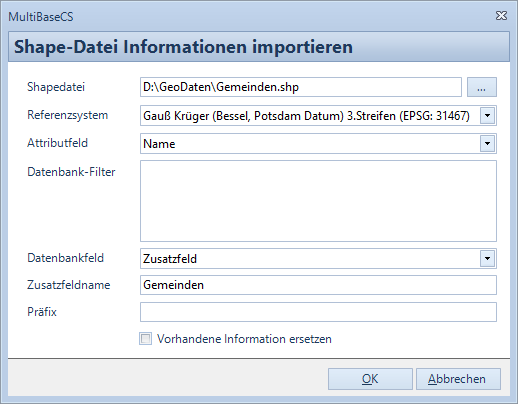
Eigenschaft/ Feld im Dialog
|
Bedeutung
|
Shapedatei
|
Pfad zu einer Polygon-Shape-Datei
|
Referenzsystem
|
Referenzsystem der angegebenen Shape-Datei. Bei vorhandener Projektionsdatei wird das Referenzsystem in der Regel selbst ermittelt. Wenn dies nicht möglich ist, wählen Sie bitte selbst das korrekte Referenzsystem aus der Liste aus.
|
Attributfeld
|
Wählen Sie hier das Feld der Shape-Datei aus, dessen Inhalt in die MultiBaseCS-Datenbank übernommen werden soll.
|
Datenbank-Filter
|
Hier können Sie einen Filter angeben (eine WHERE-Bedingung), wenn nur bestimmte Beobachtungen die Shape-Information erhalten sollen. Beispiel: [tblDaten.ID_Kategorie = 1] > Nur Amphibien/ Reptilien sollen die Shape-Informationen erhalten.
|
Datenbankfeld
|
Geben Sie in dieser Auswahlliste an, in welchem Feld die Shape-Informationen gespeichert werden sollen. Zur Auswahl stehen die Felder Merkmal, Region und ein Zusatzfeld dessen Namen Sie im Feld Zusatzfeldname definieren müssen.
|
Zusatzfeldname (nur bei Auswahl Zusatzfeld)
|
Geben Sie den Namen des Zusatzfeldes an, in dem die Shape-Informationen gespeichert werden sollen. Dieses Feld müssen Sie nur dann ausfüllen, wenn Sie in Auswahlliste Datenbankfeld den Eintrag Zusatzfeld ausgewählt haben. Verwenden Sie im Namen des Zusatzfeldes keine Leer- oder Sonderzeichen.
|
Präfix (Optional)
|
Geben Sie optional ein Präfix an. Zum Beispiel: [Gemeinde: ]
|
Vorhandene Informationen ersetzen
|
Geben Sie an, ob eventuell vorhandene Feldinhalte überschrieben werden sollen.
|
|
Diese Funktion führt mehrere SQL-Befehle aus einer Textdatei auf der MultiBaseCS Datenbank aus.
Im Fehlerfall wird weitere die Ausführung abgebrochen.
|
Diese Funktion führt mehrere SQL-Befehle aus einer Textdatei auf der MultiBaseCS Datenbank aus.
Im Fehlerfall wird die Ausführung fortgesetzt.
|
Mit dieser Funktion entfernen Sie die Uhrzeit an den Datumsangaben der Beobachtungen.
|
Mit dieser Funktion verschlüsseln Sie Kennwörter für WMS-/ bzw- WMTS-Dienste.
|
Mit dieser Funktion entfernen Sie alle Einträge für ein Zusatzfeld aus der aktuellen MultiBaseCS Datenbank.
|
Mit dieser Funktion können Sie ein benutzerdefiniertes Zusatzfeld in der aktuellen MultiBaseCS Datenbank umbenennen. Dies kann dann sinnvoll sein, wenn Zusatzfelder mit unterschiedlichen Namen den gleichen Inhalt abbilden oder die Bezeichnung des Zusatzfeldes nicht optimal gewählt wurde.
|
Zuletzt aktualisiert am 13.11.2024
 Menüband / Registerkarte Extras / Bediengruppe Extras / Menübefehl Datenpflege/ Dienstprogramme
Menüband / Registerkarte Extras / Bediengruppe Extras / Menübefehl Datenpflege/ Dienstprogramme